U bent hier:
Pakket versturen met PostNL-app
Artikel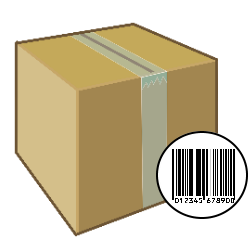
Pakket versturen? Maak in de PostNL-app een verzendlabel met barcode aan en print het label op een PostNL-locatie.
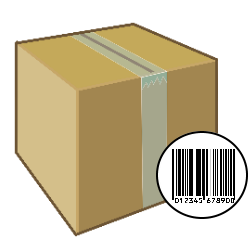

PostNL app
Spijt van een online aankoop of wilt u bijvoorbeeld een boek geven aan iemand die ver weg woont? Een pakketje versturen is zo gedaan. Plak op de doos een verzendlabel en breng het pakketje naar een PostNL-locatie. Geen printer bij de hand? Via de PostNL-app maakt u gemakkelijk een verzendlabel met een barcode aan. Deze scant u op de PostNL-locatie en het label wordt geprint.
Het is mogelijk een account aan te maken in de PostNL-app. Dat is overigens niet verplicht om een verzendlabel aan te maken.
Staat de app nog niet op uw apparaat? Download 'm dan eerst:
Verzendlabel aanmaken met PostNL-app
- Tik op de app PostNL.
- De app vraagt of u akkoord gaat met de cookieverklaring en privacyverklaring. Wij tikken op Nee, liever niet.
- Log eventueel in via Account > Nu inloggen. Wij slaan deze stap voor nu over.
- Tik onderin (Android) of bovenin (iOS) op Versturen.
- Tik op Brief of pakket.
- Kies hier wat u gaat versturen, bijvoorbeeld Brievenbuspakje.
- Tik op Standaard versturen.
- Vul alle gegevens van de ontvanger in en tik op Verder.
- Verstuurt u het pakket naar een zakelijk adres? Tik dan bovenaan op Organisatie.
- Vul eventueel het e-mailadres van de ontvanger in. Dan heeft hij of zij toegang tot track and trace.
- Er staat een vinkje voor het adres als de app 'm gevonden heeft. Controleer of de gegevens kloppen en tik op Verder.
- Tik nog een keer op Verder.
- Vul de gegevens van de afzender in. Vul ook uw e-mailadres in om het verzendlabel te ontvangen.
- Tik op Betalen.
- Tik op iDeal of Card.
- Selecteer uw bank en betaal zoals u gewend bent.
In de app verschijnt nu een barcode. Laat deze scannen op de PostNL-locatie en het verzendlabel wordt daar geprint. De code kunt u terugvinden op het tabblad Versturen onder 'Nog te gebruiken'.
Wat vind je van dit artikel?
Geef sterren om te laten zien wat je van het artikel vindt. 1 ster is slecht, 5 sterren is heel goed.
Meer over dit onderwerp
Postzegelcode kopen voor brief of pakketje
Geen postzegels in huis? Koop via internet een digitale postzegel: een postzegelcode. En schrijf die op een brief of pakket.
Niet-thuis voorkeur instellen bij PostNL
Pakketje besteld, maar niet thuis als het wordt geleverd? Stel bij PostNL in waar het in dat geval wordt bezorgd.
Bekijk meer artikelen met de categorie:
Meld je aan voor de nieuwsbrief van SeniorWeb
Elke week duidelijke uitleg en leuke tips over de digitale wereld. Gratis en zomaar in de mailbox.